
Рис. 2.87. Просмотр размещения материалов
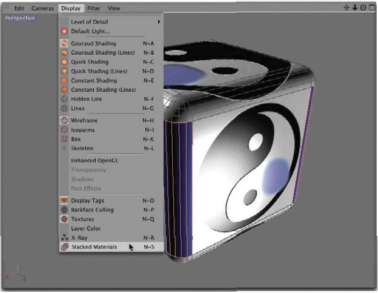
Рис. 2.88. Отображение нескольких материалов
2.5. Определение поверхностей с помощью затенений
Ранее мы уже кратко упоминали о сути затенений - встроенных в CINEMA 4D программ, воссоздающих различные аспекты поверхности. К ним относятся генераторы шаблонов, а также имитаторы прозрачных материалов или преломления на гладких поверхностях.
Учитывая большое разнообразие затенений, содержащих огромное множество свойств и параметров, остановимся лишь на самых важных из них. Для того чтобы изучить их на практике, нам потребуется воссоздать несколько материалов. Мы начнем с пустой сцены, поэтому сохраните и закройте открытые сцены и вернитесь к стандартной компоновке CINEMA 4D.
Создание текстуры компакт-диска
В качестве первого примера мы применим материал к модели компакт-диска.
Для начала создадим сам объект. Это не составит труда, поскольку базовый объект Disc уже содержит все свойства требуемой формы (рис. 2.89). Удостоверьтесь, что диск размещен на плоскости XZ. Для нормальной работы в дальнейшем необходимо присвоить параметру Outer Radius (Внешний радиус) диска значение 60, а параметру Inner Radius (Внутренний радиус) - значение 7,5.
Параметру Rotation Segments (Радиальные сегменты) присвойте значение 144. Благодаря этому, можно будет создавать изображения диска крупным планом. Для того чтобы в дальнейшем применять различные материалы, нам потребуется четыре сегмента (параметр Disc Segments).
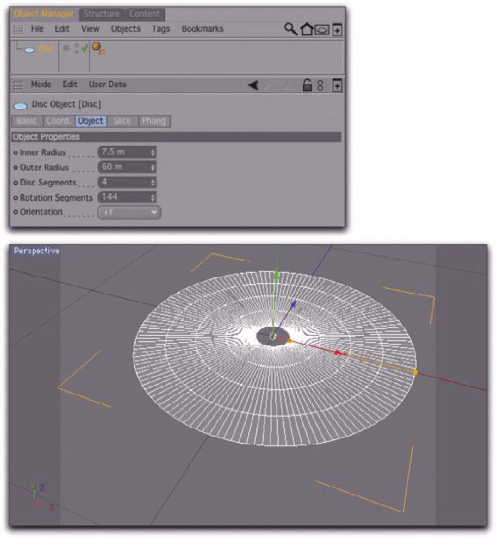
РИС. 2.89. Базовый объект Disc
Мы уже знаем, что материалы можно легко применить к сохраненным совокупностям выделения многоугольников. Этот подход пригодится и при моделировании компакт-диска, поскольку мы задействуем несколько материалов.
Внутреннее кольцо диска выглядит прозрачным. Затем следует маленькое кольцо с идеальными зеркальными характеристиками. Следующий сегмент содержит данные и имеет другие свойства поверхности. На нем видны полосы разной яркости, толщина которых зависит от объема записанных на компакт-диск данных. Внешний край компакт-диска - тоже зеркальный.
Для того чтобы отделить эти секции друг от друга, необходимо от масштабировать петли граней.
Прежде всего преобразуем базовый объект в полигональный. Для того чтобы выделить грани и переместить их в требуемую позицию, мы воспользуемся инструментом Loop Selection в режиме "Edge".
Начните со второй петли граней от внешнего края диска (рис. 2.90).
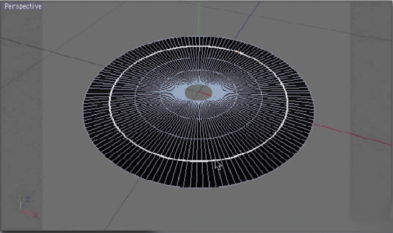
Рис. 2.90. Выделена вторая петля граней от внешнего края диска В окне Coordinates введите в полях Size X и Size Z значение 117 и нажмите кнопку Apply. В результате выделенная петля граней окажется на расстоянии 1,5 единиц от внешнего края диска (рис. 2.91).
Повторите эти операции для двух оставшихся петель граней. Для них следует ввести в полях Size X и Size Z значения 42 и 39 соответственно. Далее сохраним совокупности выделения граней для применения к ним текстур в будущем. Для этого перейдите в режим работы с многоугольниками и с помощью инструмент та Ring Selection выделите кольцо многоугольников у внешнего края диска.
